はじめに
オンラインコミュニケーションの中心として導入が進んでいる Microsoft Teams ですが、企業によってはセキュリティ・ガバナンスの観点から、チームの作成権限が一部のユーザーに限定されているケースがあります。
この場合、最もアナログには、メールで作成依頼をして上長やITチームなどの担当者が承認、手動でチームを作成して管理者に引き渡しという流れになるかと思います。
もう少しシステム化されていると、何らかのチケットシステム・申請システムでチーム作成を依頼して上長等が承認、チーム作成をIT担当者が行うというケースもあります。
今回はそのような、チーム作成が集中管理されているケース を対象として、Power Automate と Microsoft Formsを活用して、チームの申請、承認、チーム作成、結果通知までを自動化してみたいと思います。
なお、簡単化のためにチームメンバーは追加されたチームの管理者によって行われると仮定します。
申請受付部分 (Microsoft Forms)
チーム作成の申請は企業内で共有されたFormsの申請フォームを利用します。
全て必須入力で、チームの管理者は代理申請であることを考慮して申請者に入力させます。
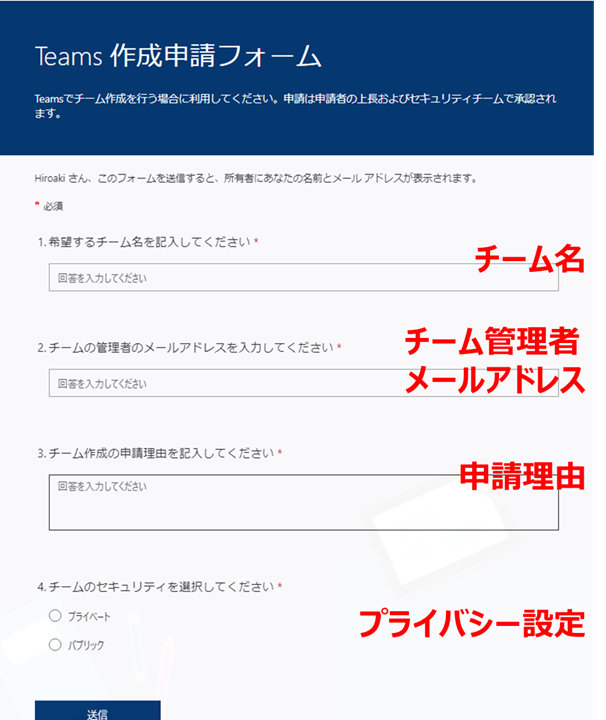
申請部分はこれだけの簡単なものです。
申請後は申請者の上長、セキュリティ担当者の承認を経て、チームが作成され、申請者に結果が通知されるようにフローを作成します。
承認・作成フロー
フローの全体像は以下の通りです。
- 申請受信から申請内容を取得 (フォームの回答が作成されたトリガー)
- 上長への承認依頼
- セキュリティチームへの承認依頼
- チーム作成および結果通知
1. 申請受信から申請内容を取得
申請フォームから回答が送信されたことをトリガーにフローが開始されます。
まずは応答のIDから回答の詳細を取得します。

回答内容と申請者情報がこの2つのステップで取得できます。
2. 上長への承認依頼
※わかりやすさのために処理ブロックは「スコープ」でまとめています
Office 365ユーザーコネクターの「上長の取得 (V2)」アクション で申請者の上長を取得し、承認依頼を送信します。
承認結果が "Approve" の場合には特に処理をせず、後続のブロックに移行します。
却下の場合には、申請者に却下された旨のメッセージを送り、「終了」アクションでフローを正常終了させます。
3. セキュリティチームへの承認依頼
セキュリティチームでなくてもよいのですが、特定の担当者に承認依頼を送信しています。
処理内容は上長の場合と同様で、承認結果がApproveであれば後続処理に、それ以外では却下の旨の通知を送り、フローを終了させます。
4. チーム作成および結果通知
最後の処理ブロックまで到達するのは2回の承認をパスしてきた後です。
最終ブロックでは、依頼内容のチーム名でチームを作成し、指定の管理者をチームに管理者として追加、最後に申請者に通知を送っています。
注意するべきはチームメンバーの追加にAAD IDが必要ということです。AAD IDを取得するために、Office 365ユーザーコネクターで「ユーザープロフィールの取得」を行っています。
まとめ
今回はPower Automateに追加された、「チームの作成」「チームにメンバーを追加する」アクションを利用して、申請から承認、チーム作成までを自動化してみました。
応用として、例えばログを残しておきたい場合などはExcelファイルやSharePointリストに申請内容と処理結果を記載するステップを追加してください。
今回はセキュリティ担当者に承認依頼を送りましたが、これは組織のポリシーに依存するところですので、複数の承認者を割り当てたり、回答内容を工夫してみてください。



